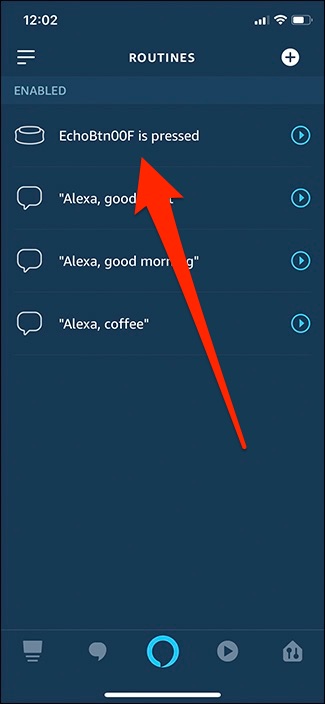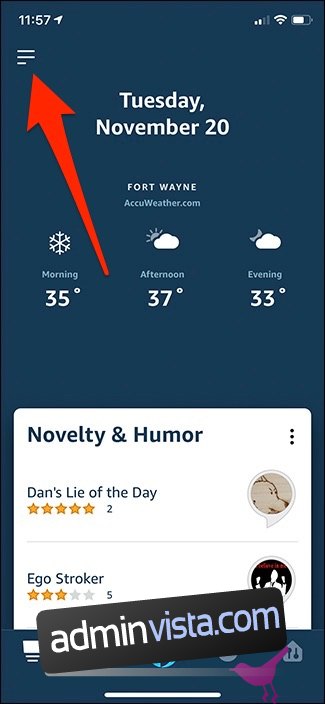Echo-knappar har funnits ett tag nu, men det var först nyligen som Amazon lade till möjligheten att använda dem för att styra dina smarta hemenheter. Den här nya funktionen låter dig tilldela rutiner till dina Echo-knappar, vilket i princip låter dig styra flera smarta hemenheter samtidigt med bara en knapptryckning. Så här ställer du in allt.
Innan du börjar antar den här guiden att dina Echo-knappar redan är igång. Om de inte redan är parade till ditt Echo, har vi en guide som tar dig genom processen.
För att tilldela en Echo-knapp till en smarthome-uppgift måste du skapa en Alexa-rutin. Om du inte är bekant med rutiner har vi en praktisk guide om hur du ställer in dem. Du kommer att följa samma instruktioner när du integrerar din Echo-knapp, men med en mindre skillnad.
Från startskärmen för Alexa-appen, börja med att trycka på menyknappen uppe i det övre vänstra hörnet av skärmen.
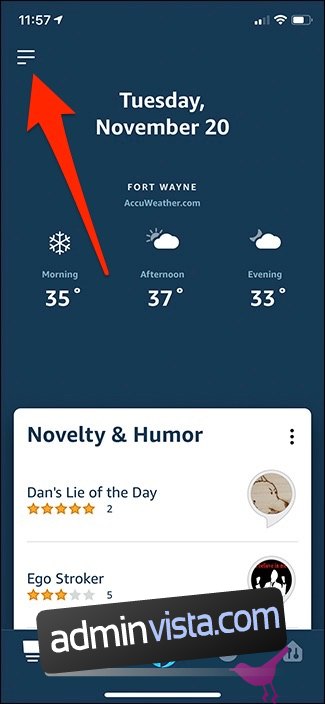
Välj ”Rutiner” från listan med alternativ.
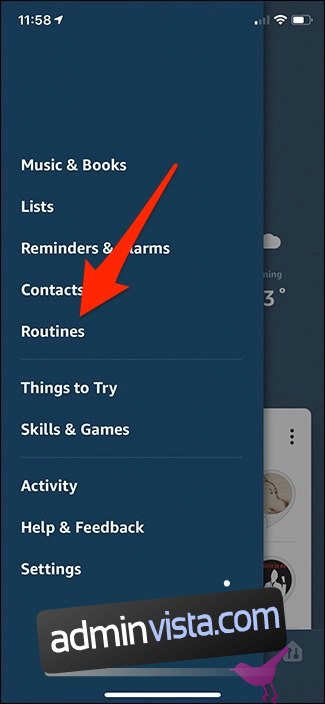
Tryck på ”+”-knappen i det övre högra hörnet för att skapa en ny rutin. Tyvärr kan du inte redigera en befintlig rutin för att lägga till din Echo-knapp.
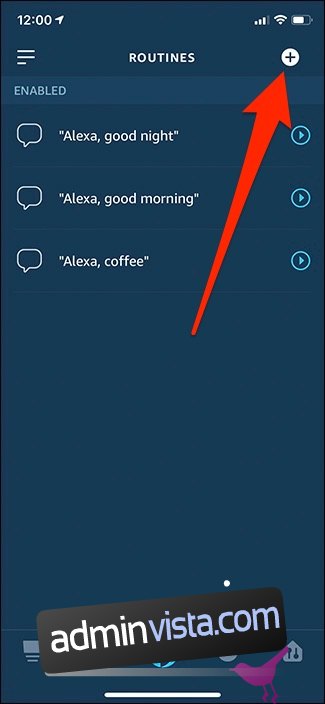
Välj ”När detta händer” längst upp.
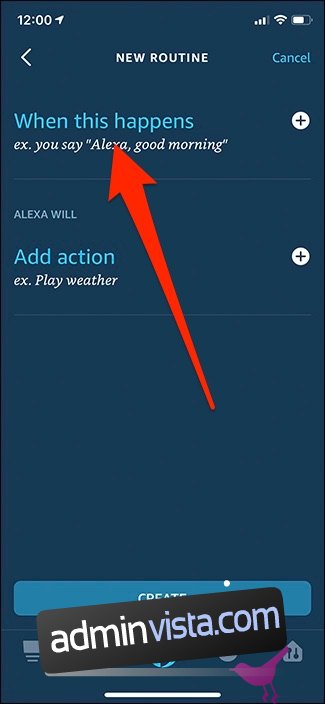
Tryck på alternativet ”Echo-knappen”.
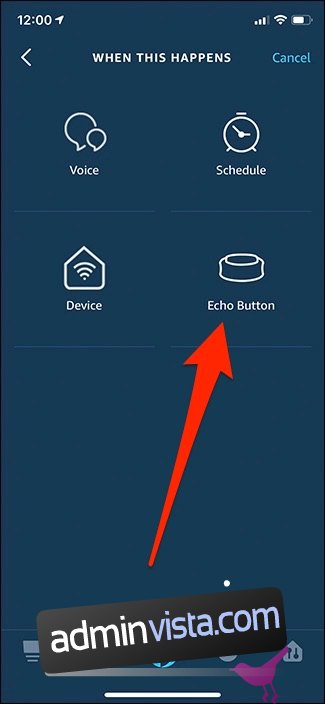
Tryck på din Echo-knapp och tryck sedan på ”Lägg till” längst ned i appen.
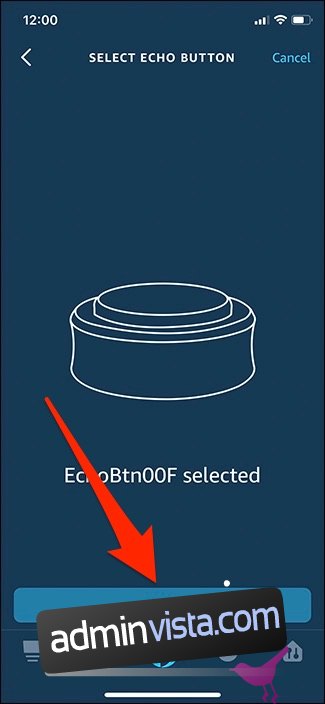
Därefter väljer du vad som händer när du trycker på din Echo-knapp. Tryck på alternativet ”Lägg till åtgärd”.
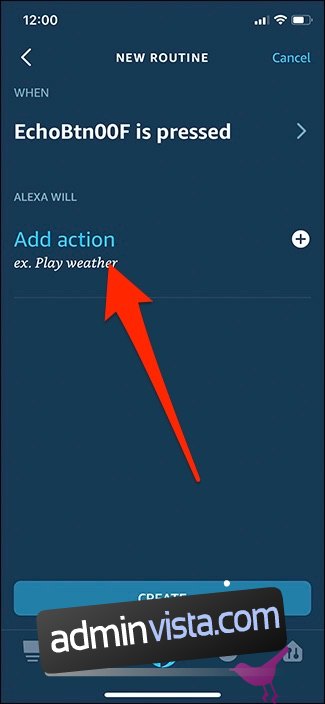
Du kan styra alla möjliga saker med Echo-knappen, även uppgifter som inte är smarta hem. För den här guiden kommer vi att fokusera på smarthome, så tryck på ”Smart Home” på listan med alternativ.
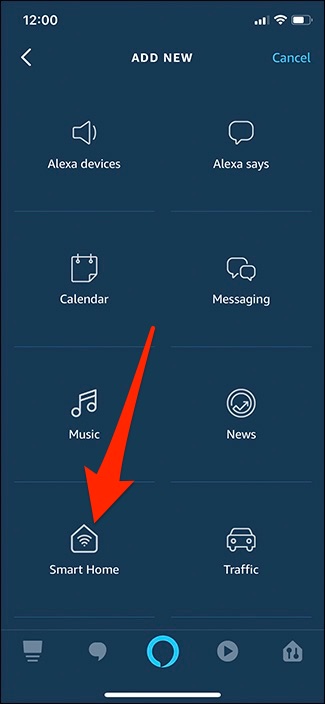
Du kan styra en enda enhet, flera enheter samtidigt eller en specifik scen som du har ställt in.
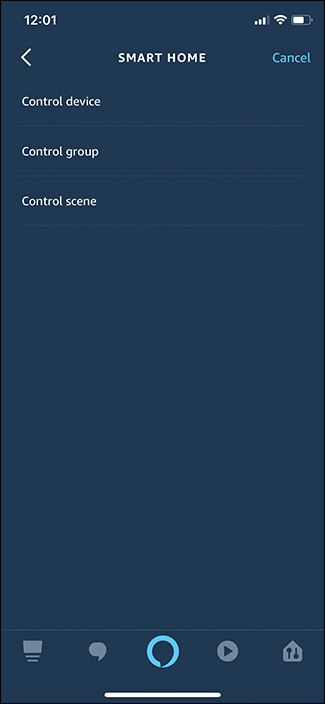
Jag vill kunna stänga av hela mitt underhållningssystem genom att trycka på Echo-knappen, så jag väljer ”TV”-scenen som jag skapade med min Logitech Harmony Hub.
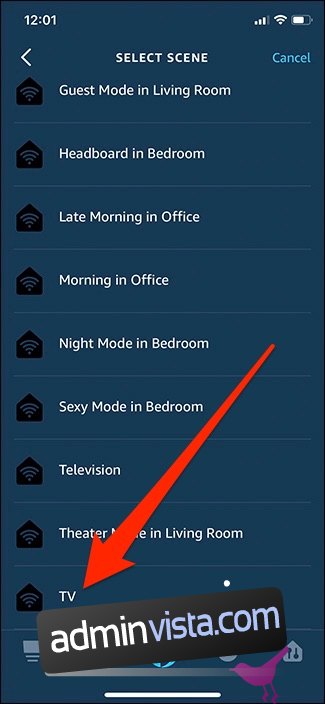
Välj vad du vill att Echo-knappen ska göra när den trycks ned. I det här fallet vill jag att det ska stänga av mitt underhållningssystem. Så jag trycker för att välja ”Av” på vippströmbrytaren.
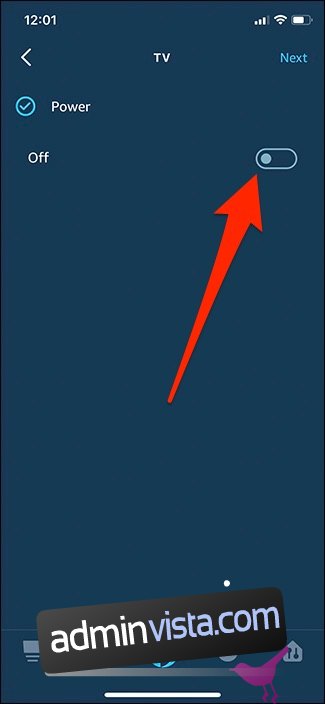
Efter det kan jag lägga till ytterligare en åtgärd om jag vill, men jag är nöjd med detta. Tryck på ”Skapa” längst ned när allt är klart.
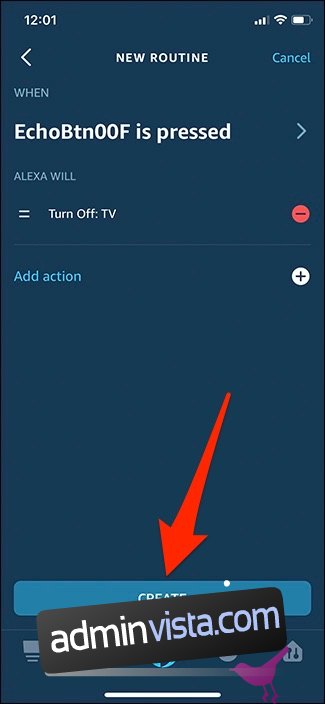
Din nya Echo Button-kontrollerade Alexa Routine kommer nu att visas i listan över befintliga rutiner och är redo att börja!